운영자 API 설정 방법 알아보기
{{스니펫.API 문서 링크}}
This article assumes previous experience with APIs.
사이트에 오퍼레이터를 추가해야 Tulip에서 개발된 앱을 실행할 사용자를 채울 수 있습니다. 오퍼레이터는 두 가지 방법으로 만들 수 있습니다. * 설정에 있는 사용자 페이지* Tulip API를 통해 외부 시스템 사용.
아래 절차는 Tulip API를 사용하여 오퍼레이터를 만드는 방법을 보여줍니다.
오퍼레이터 API 토큰 추가하기
Tulip 인스턴스에서 오른쪽 상단에 있는 프로필 아이콘을 클릭하고 설정을 선택합니다.
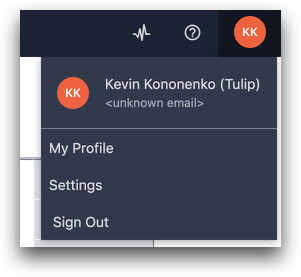
API 토큰을 선택한 다음 오른쪽 상단의 API 토큰 만들기 버튼을 클릭합니다.

생성 메뉴에서 API 토큰의 이름을 지정하고 사용자:쓰기 범위를 선택합니다. 생성을 클릭합니다.
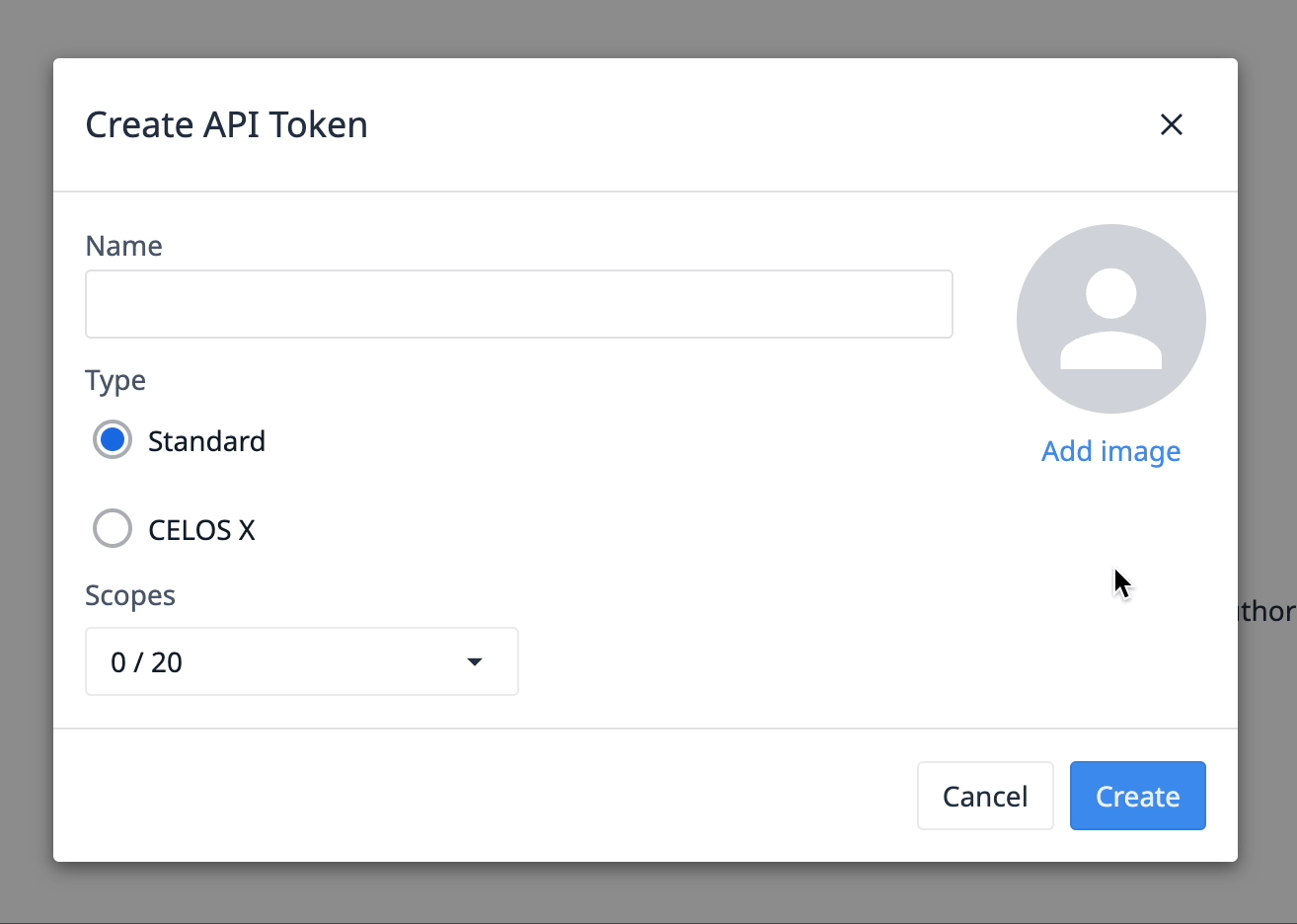
Make sure to save the API Token information for the API Key, Secret, and Authorization Header.
오퍼레이터 API 사용하기
다음은 연산자를 만드는 방법입니다. 이 예에서는 Postman을 사용하여 생성 작업을 수행합니다.
먼저 Post 요청에 API 엔드포인트를 추가합니다.
If you are using a global API key, you need to specify the workspace. If your API key is workspaced scoped, it is optional.
https://(당신의 인스턴스 이름 여기).tulip.co/api/v3/w/(작업 공간)/사용자

그런 다음 인증에서 기본 인증을 선택하고 API 키를 사용자 이름으로, API 비밀 번호를 비밀번호로 입력합니다.

헤더 아래에 인증 헤더를 추가합니다.

본문에서 JSON 객체를 가져올 요청의 형식을 지정합니다. 이 요청의 일반적인 형식은 다음과 같습니다.
{"role": "운영자","이름": "문자열","badge_id": "문자열"}
다음과 같이 표시됩니다:

보내기를 클릭하여 요청을 실행하면 성공했음을 나타내는 201 응답을 받게 됩니다. 확인하려면 설정에서 사용자 목록을 확인하여 사용자가 성공적으로 생성되었는지 확인할 수 있습니다.

요청이 실패한 경우 키와 비밀번호가 올바른지 확인하세요. 특정 응답 코드에 대한 자세한 내용은 API 소개를 참조하세요.
원하는 정보를 찾았나요?
community.tulip.co로 이동하여 질문을 게시하거나 다른 사람들이 비슷한 문제를 겪었는지 확인할 수도 있습니다!

